Come migliorare la comunicazione con Qualibus
Premessa
Qualibus offre agli utenti la possibilità di gestire efficacemente le comunicazioni, attivando l’esecuzione automatica con l’auto login ed utilizzando i seguenti moduli:
- Comunicazioni (Messaggi, Discussioni/Chat e Sondaggi)
- Documenti
- MailSender
- OfficeAddin
- Notifiche automatiche anche via e-mail trasmesse per ciascun messaggio Qualibus inviato all’utente
Riferimenti
- Q000 – Caso Studio Qualibus – Utilizzo di base (impegni, comunicazione interna, documenti, processi, consultazioni e cruscotti)
- Q001 – Caso Studio Qualibus – La Gestione del Sistema integrato con Qualibus (Qualità ISO 9001, Ambiente ISO 14001, Sicurezza ISO 45001 ed Energia ISO 50001)
- LGQ-GD – Linea Guida Qualibus Gestione Documenti
- Articolo su MailSender e QMobile
- Articolo su Office Addin
La scelta della Direzione
La Direzione deve operare una precisa scelta circa le modalità di comunicazione da utilizzare all’interno della organizzazione visto la ampia gamma di strumenti disponibili attualmente come: e-mail, telefono, SMS, WhatsApp, Telegram, ecc.
La Direzione deve sollecitare tutti gli utenti ad utilizzare sistematicamente Qualibus per:
- garantire la massima efficacia e la sicurezza dei dati trasmessi
- tenere sotto controllo le comunicazioni fra gli utenti in modo sistematico
- verificare quali messaggi, inviati e ricevuti, devono essere ancora letti e da chi
- essere sempre visibili da tutti gli utenti al momento dell’avvio del sistema
- essere costantemente aggiornati sulle informazioni necessarie per svolgere le proprie attività
- sostenere l’organizzazione nel perseguire gli obiettivi in modo sistematico, consapevole e tempestivo utilizzando al meglio il tempo, le conoscenze e l’esperienza del team.
Esecuzione Automatica e Auto Login nelle installazioni On Premise
Attivare l’avvio automatico e l’auto login per ottenere in particolare i seguenti vantaggi:
- essere raggiungibili dai colleghi al momento dell’accesso al sistema
- visualizzare i nuovi messaggi ricevuti ed i propri impegni
- risparmiare mediamente 1 minuto / ogni avvio pari a circa 4 ore/anno
Come attivare l’esecuzione automatica
1) attivare in Programmi/Esecuzione automatica il comando “Nuovo collegamento” tramite il menu interattivo

ed inserire il link a Qualibus (di norma si trova sul Desktop)
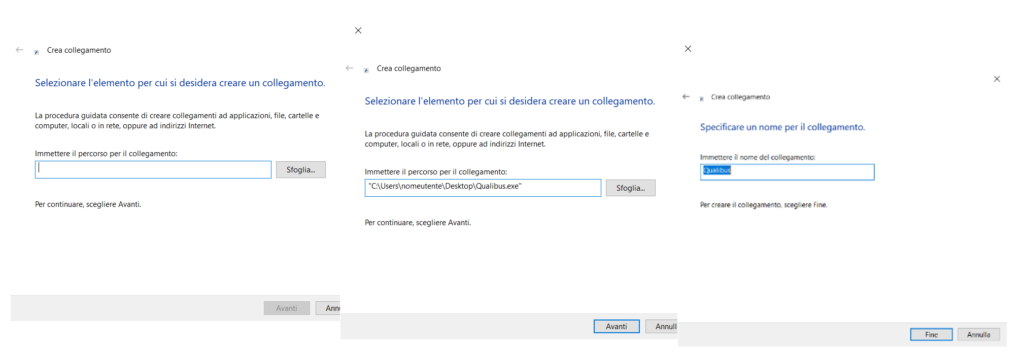
2) In alternativa al punto precedente, ponendosi su “Esecuzione Automatica”, attivare il menu interattivo selezionando “Apri”

Incollando nella stessa cartella il link a Qualibus.exe
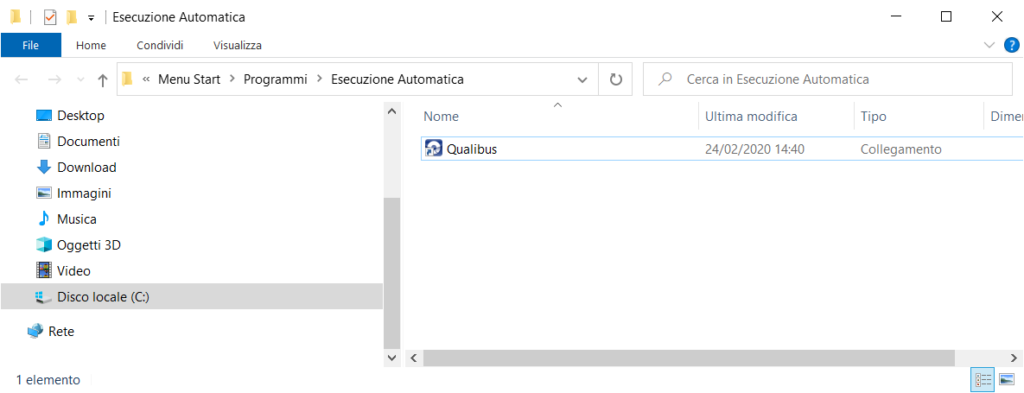
In questo modo, per entrambe le soluzioni sopra descritte, si avrà

Come attivare l’auto login
Selezionare al primo avvio Si nella sezione Auto login dopo aver inserito User ID e Password
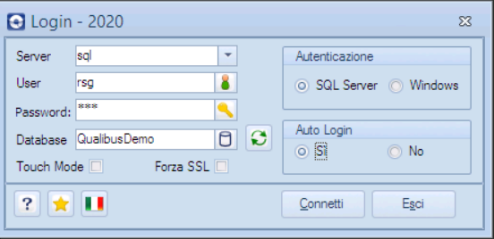
Esecuzione Automatica e Auto Login nelle installazioni in hosting
Per chi utilizza i nostri servizi in hosting (qualib.us o VPN dedicato) consigliamo di utilizzare il browser Google Chrome e attivare l’esecuzione automatica come descritto di seguito
- Aprire Google Chrome all’indirizzo https://qualib.us (o quello del proprio VPN)
- Aprire il menu delle impostazioni in alto a destra e successivamente la voce “Altri strumenti” e infine “Crea scorciatoia”
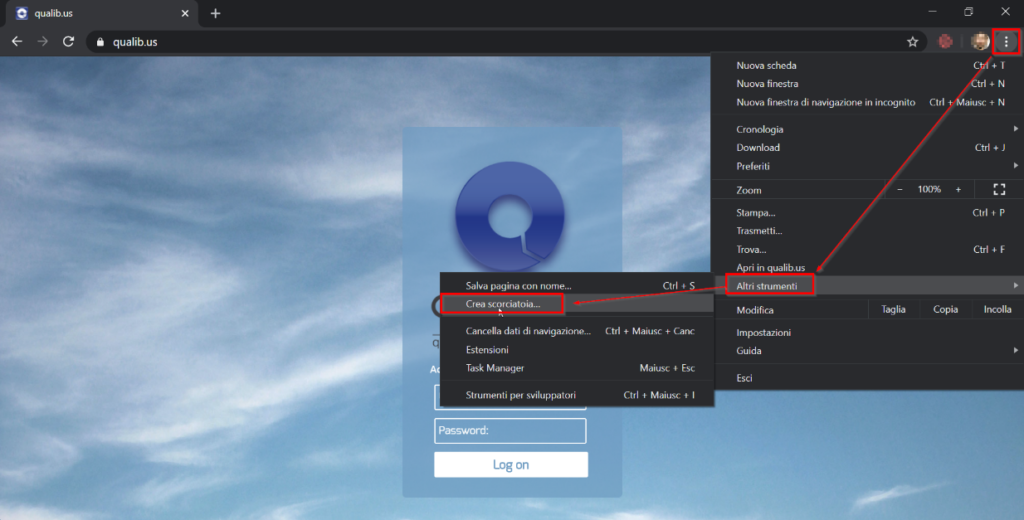
- Nella finestra che compare inserire il nome che si vuole dare alla scorciatoia, marcare la casella “Apri come finestra” e poi premere il pulsante “Crea”
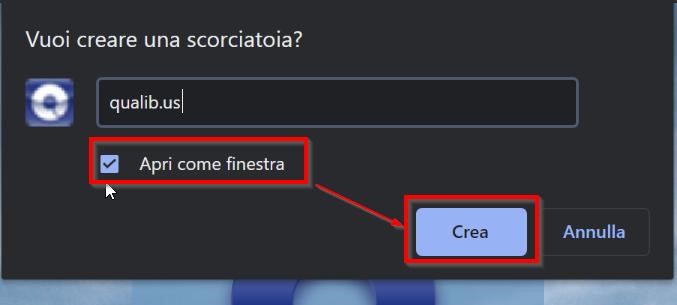
- Questo creerà sul Desktop un collegamento alla pagina web che dobbiamo ora mettere in esecuzione automatica. Per farlo è sufficiente cliccare sul pulsante Start di Windows, aprire il menu “Programmi” e, individuata la voce “Esecuzione Automatica” cliccare col tasto destro del mouse e selezionare “Apri”.
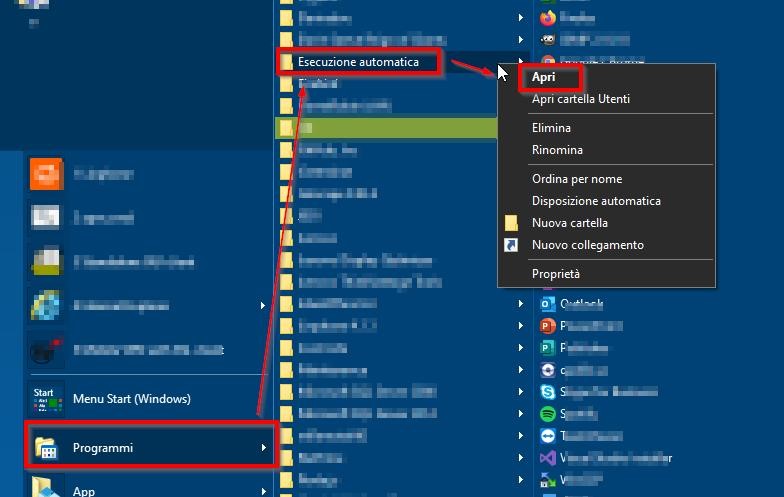
- Trascinare il collegamento dal Desktop alla cartella Esecuzione Automatica appena aperta.
Come attivare l’auto login
Selezionare al primo avvio Si nella sezione Auto login dopo aver inserito User ID e Password
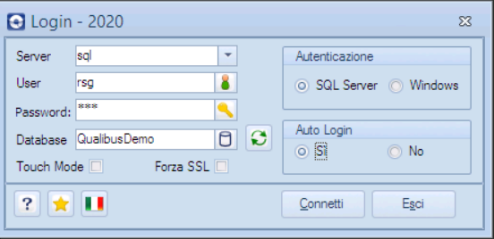
Benefici
Qualibus offre un grande supporto nella gestione della comunicazione, per aumentare il coinvolgimento del personale e semplificare il sistema di gestione in ogni Azienda.
Attraverso l’uso di uno strumento condiviso da tutto il personale dell’Organizzazione, ciascun utente:
- può segnalare qualsiasi problema o esigenza in modo semplice
- essere certo che la segnalazione giunga alla persona giusta immediatamente
- ricevere automaticamente un riscontro della segnalazione effettuata.
Ogni comunicazione è sotto controllo e gestita in modo sistematico e semplice.